alldup在扫描用户指定的硬盘分区后会找出重复的文件,这样就不用自己对比查找,那么怎么删除重复文件呢?下面小编就为大家详细的介绍一下,大家感兴趣的话就一起来了解下吧! all
alldup在扫描用户指定的硬盘分区后会找出重复的文件,这样就不用自己对比查找,那么怎么删除重复文件呢?下面小编就为大家详细的介绍一下,大家感兴趣的话就一起来了解下吧!
alldup怎么删除重复文件?alldup删除重复文件操作流程
1、打开软件,选择一个磁盘分区
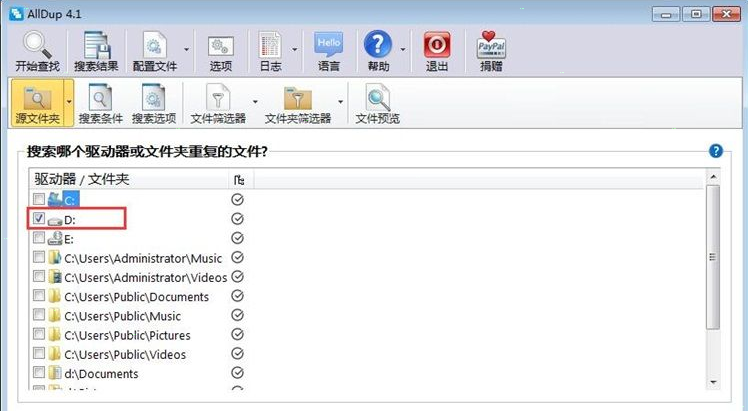
2、点击左上角的开始查找
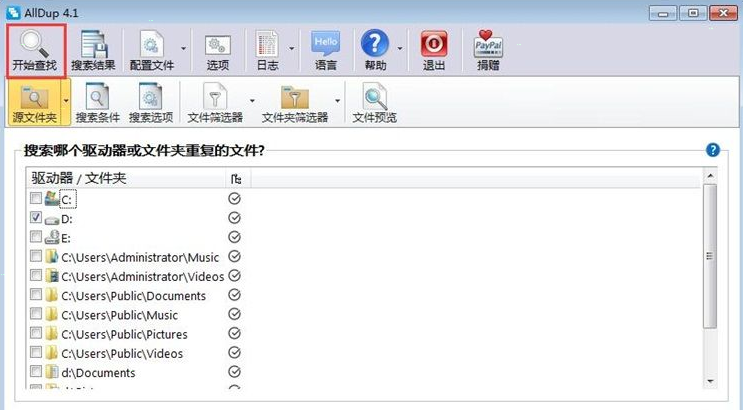
3、可看到窗口显示的重复文件
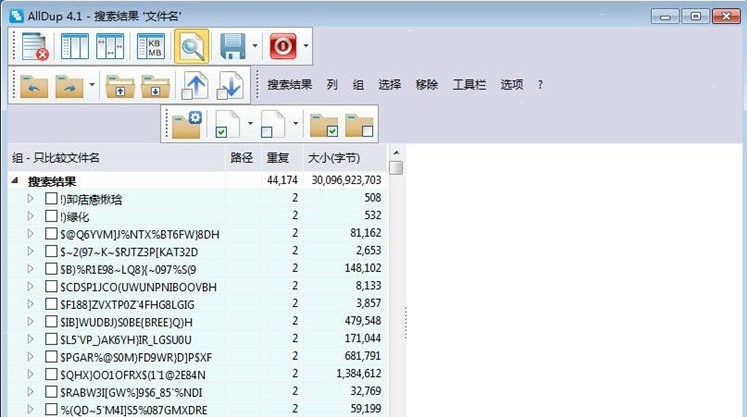
4、勾选你想要删除的条目,点击左上角的图标进行删除即可
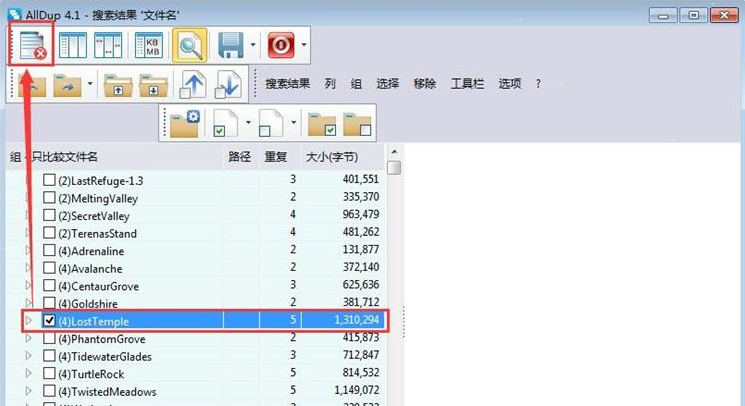
以上这篇文章就是alldup删除重复文件操作流程,更多精彩教程请关注自由互联!
【文章原创作者:香港显卡服务器 http://www.558idc.com/hkgpu.html 网络转载请说明出处】